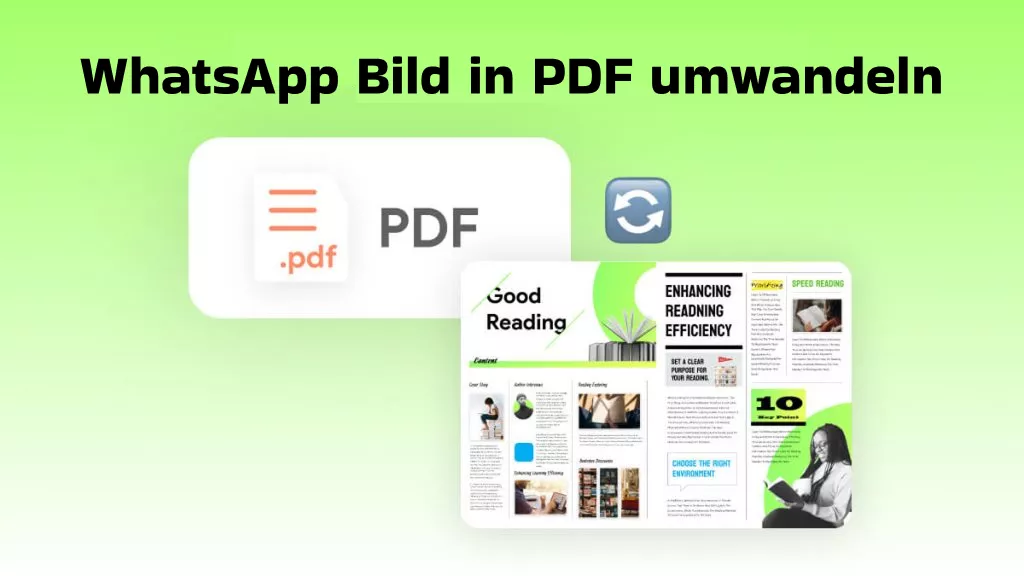Viele Leute verlassen sich auf die regelmäßigen Cloud-Backups von WhatsApp, um ihre WhatsApp-Chats zu sichern. Leider ist diese Datenbank nur schwer zugänglich und lässt Sie darüber hinaus auch keine Backups von einzelnen Chats erstellen. Der effizientere Weg, Ihre WhatsApp-Chats zu sichern wäre also, sie als PDF-Datei zu exportieren.
Hier stellen wir Ihnen demnach vier bewährte Methoden vor, um WhatsApp-Chats als PDF zu exportieren und zu speichern.
Teil 1. WhatsApp Chat als PDF über Screenshot und UPDF auf iPhone speichern
Die einfachste und beste Methode, die WhatsApp-Chats als PDF zu speichern, ist einen Screenshots von Ihrem Chat zu machen und diesen dann mit UPDF auf dem iPhone in ein PDF umzuwandeln. So können Sie Ihre Chats in der gewünschten Reihenfolge anordnen und mit den vielen weiteren Funktionen von UPDF wichtige Dinge in Ihren Chats hervorheben.
Im Vergleich zu anderen PDF-Editoren bietet UPDF für iOS gleich mehrere entscheidende Vorteile. Mit UPDF können Sie beispielsweise mehrere Bilder in PDF umwandeln und diese anschließend direkt beschriften und bearbeiten. Der größte Vorteil von UPDF ist seine integrierte AI, die unter anderem automatisierte Übersetzungen oder Zusammenfassungen von PDF-Inhalten möglich macht. Falls Sie diese erstaunlichen Funktionen gerne selbst testen möchten, können Sie UPDF gerne als iOS-App über die untenstehende Schaltfläche herunterladen!
Windows • macOS • iOS • Android 100% sicher
Schritt 1: Machen Sie zunächst die Screenshots von Ihrem Chat. Sobald Sie alle Screenshots gemacht haben, öffnen Sie die UPDF-Anwendung, klicken auf die Schaltfläche „+“ und wählen „Fotos“. Wählen Sie dann alle Bilder dieses Chats aus, um sie in UPDF zu importieren.

Schritt 2: Klicken Sie anschließend auf die Schaltfläche „Auswählen“ oben rechts auf der Benutzeroberfläche und wählen Sie alle Bilder dieses Chats aus. Gehen Sie unten auf „Mehr“ und tippen Sie auf „In PDF umwandeln“. UPDF kompiliert und konvertiert all diese Bilder automatisch in der ausgewählten Reihenfolge in ein PDF-Dokument.

UPDF lässt Sie auf iPhones und iPads kinderleicht WhatsApp-Chats in PDF umwandeln – sowohl die Textnachrichten als auch die WhatsApp-Bilder. Und nicht vergessen: UPDF für iOS bietet Ihnen noch viele weitere praktische Funktionen, darunter:
- UPDF AI hilft beim Zusammenfassen, Erklären, Übersetzen, Chatten und vielem mehr mit Ihrem Dokument
- UPDF Cloud speichert die PDF-Dateien und synchronisiert sie auf allen Geräten und Computern.
- PDFs durch Löschen, Drehen, Extrahieren und mehr organisieren
- PDF-Dateien beschriften durch Zeichnen, Formen Hinzufügen, Hervorheben usw.
- Scannen in PDF
- PDF erstellen, bearbeiten, konvertieren, komprimieren, zusammenführen und lesen
Falls Sie gerne einen detaillierteren Überblick über UPDF hätten und seine Funktionen und Vorteile noch näher kennenlernen möchten, können Sie gerne das folgende Video ansehen.
Teil 2. WhatsApp Chat als PDF mit E-Mail und Zamzar auf den Computer herunterladen
Wenn Sie einen langen Chat haben, der viele Screenshots erfordern würde, können Sie alternativ die von WhatsApp selbst angebotene Exportoption nutzen. Diese Option wandelt Ihren WhatsApp-Chat mit einem Fingertipp in eine TXT-Datei um, die Sie durch Versenden einer E-Mail an sich selbst von Ihrem Gerät aus exportieren können. Anschließend können Sie die TXT-Datei in eine PDF-Datei umwandeln – und schon haben Sie den WhatsApp-Chat als PDF exportiert.
Aber bitte beachten Sie, diese Methode zum Exportieren Ihrer Chats möglicherweise ist nicht die praktischste, weil WhatsApp die Chats mit Zeitstempeln und anderen technischen Schlüsselwörtern exportiert.
Schritt 1: Öffnen Sie zunächst Ihren Chat in der WhatsApp-Anwendung und wählen Sie in den Optionen „Chat exportieren“. Der Export des Chats wird nun einige Zeit in Anspruch nehmen. Sie erhalten dann verschiedene Optionen, aus denen Sie E-Mail auswählen und die Datei anschließend an sich selbst senden.
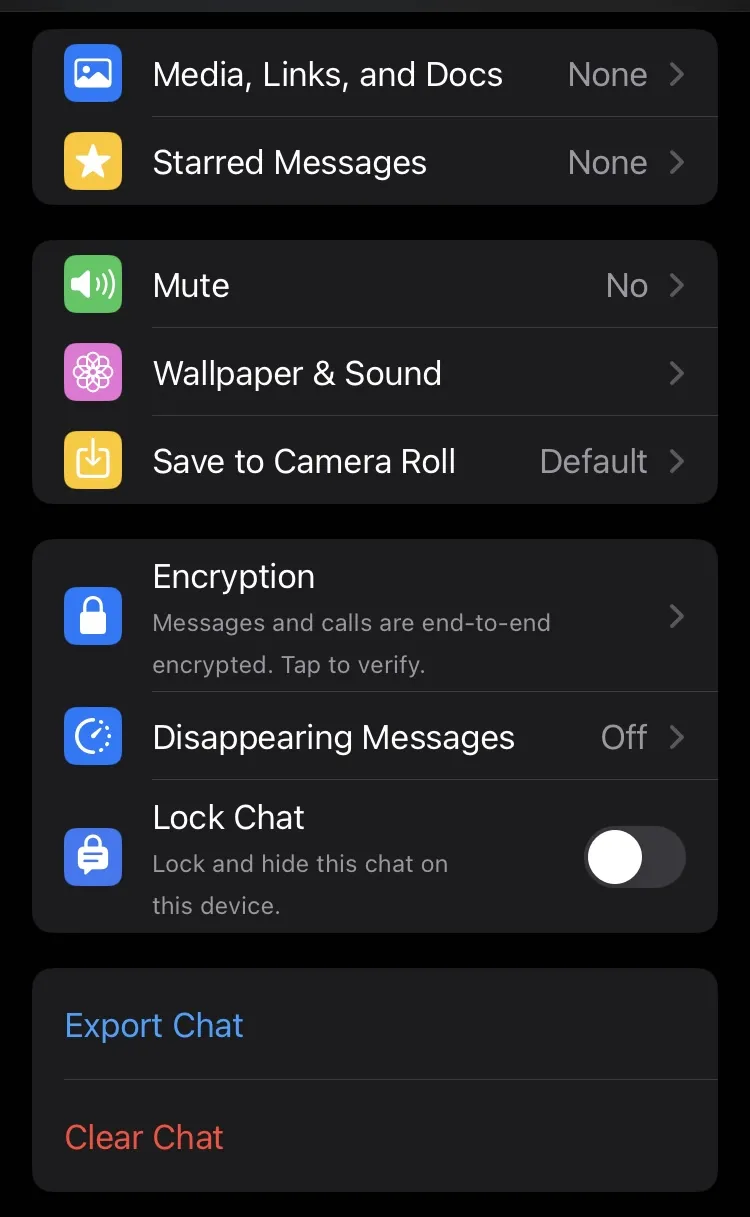
Schritt 2: Laden Sie nun die Zip-Datei aus Ihrer E-Mail herunter und entpacken Sie sie, um die TXT-Datei zu erhalten. Dann gehen Sie zum Zamzar TXT in PDF Konverter. Laden Sie die TXT-Datei in Zamzar hoch, indem Sie auf „Dateien auswählen“ und dann auf „Jetzt umwandeln“ klicken. Warten Sie, bis Zamzar Ihre Datei verarbeitet hat, und laden Sie sie dann als PDF mit all Ihren Chatdaten herunter.
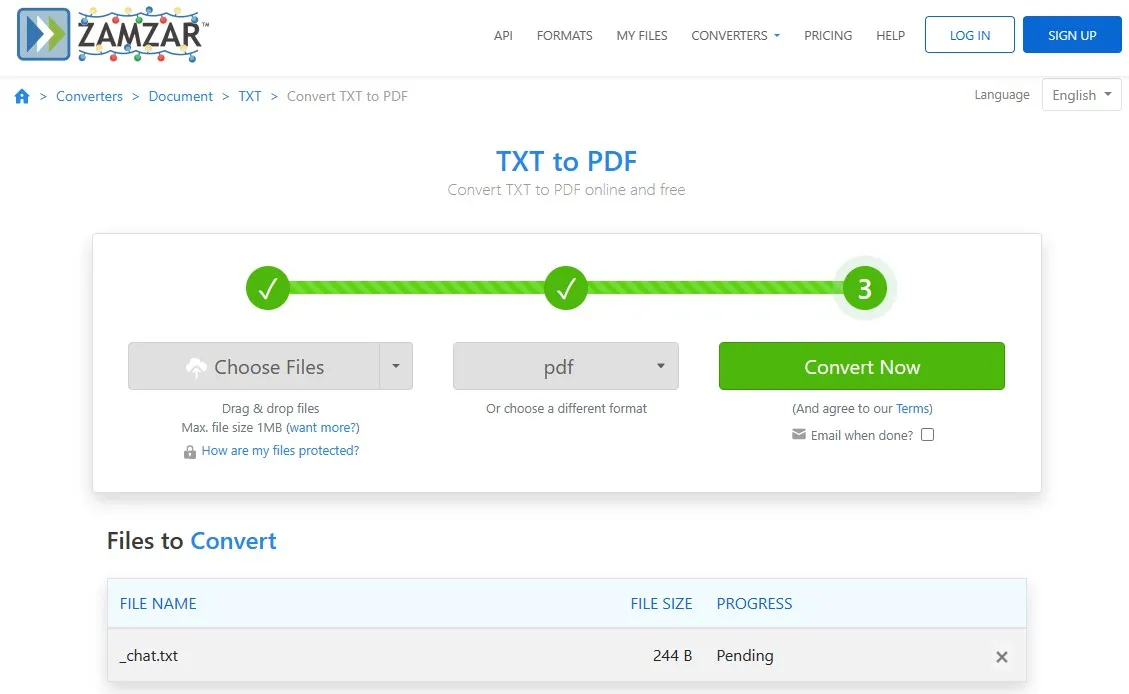
Teil 3. WhatsApp Chat in PDF umwandeln über WhatsApp Web und Drucken auf Computer
Falls Ihr WhatsApp-Chat nur eine Seite in der App selbst einnimmt, haben Sie hier eine dritte Methode, um Ihren Chat als PDF zu exportieren. Das folgende Verfahren ist zwar simpel, beachten Sie allerdings, dass dabei einige Teile des Chats abgeschnitten oder entfernt werden könnten und der größte Teil Ihres PDFs von den Optionen für die letzten Chats auf der linken Seite Ihrer WhatsApp-Web-Oberfläche verdeckt wird.
Schritt 1: Öffnen Sie in WhatsApp Web den Chat, den Sie exportieren möchten, und drücken Sie „Strg + P“. Hier können Sie in der Vorschau sehen, ob Ihr Ausdruck alle Informationen enthält, die Sie benötigen. Wählen Sie außerdem den Drucker „Microsoft Print to PDF“, klicken Sie auf „Drucken“ und speichern Sie die PDF-Datei in einem Popup-Fenster. Jetzt wird dieser bestimmte Teil Ihres WhatsApp-Chats als PDF exportiert und auf Ihrem PC gespeichert.
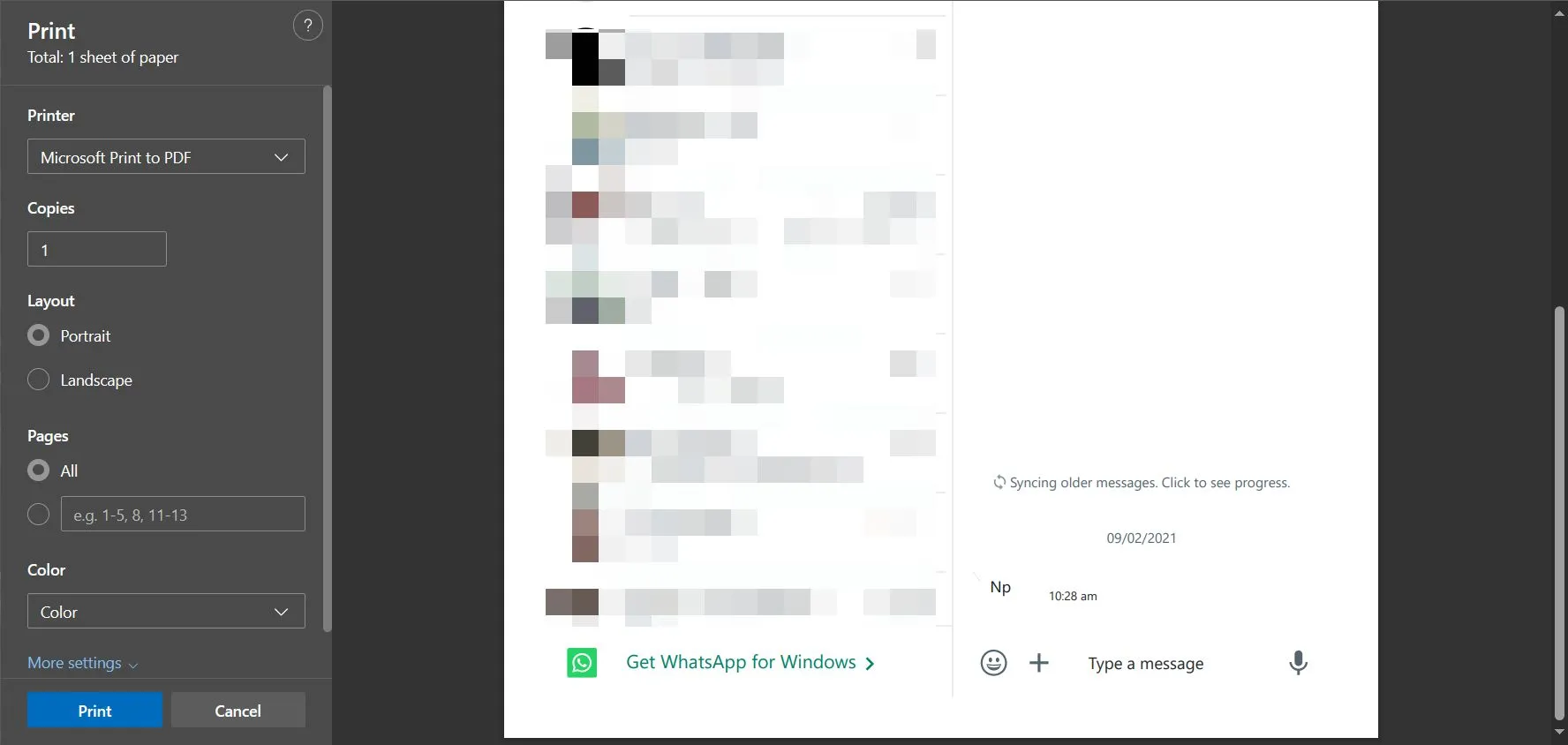
Teil 4. WhatsApp Chat auf Android über den Dateimanager in PDF exportieren
Wenn Sie ein Android-Gerät verwenden und Chats haben, die sich nicht einfach durch Screenshots und Umwandeln mit UPDF verarbeiten lassen, können Sie die folgende Methode mit dem Dateimanager ausprobieren. Diese Methode ist ein bisschen komplizierter als die bisherigen drei, aber für den Export ganzer Chats geeignet.
Schritt 1: Öffnen Sie zunächst die Anwendung Dateimanager auf Ihrem Android-Gerät und suchen Sie die Datei „Telefonspeicher“ > „WhatsApp“ > „Datenbanken“ > „msgstore.db.crypt“ mit einem Datum und einer Nummer am Ende. Kopieren Sie diese Datei und fügen Sie sie an einem anderen Ort ein, von wo aus Sie sie auf Ihren PC verschieben können.
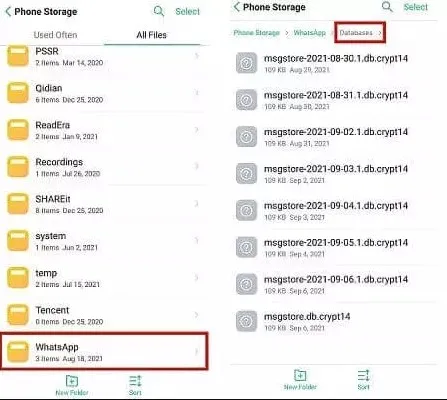
Schritt 2: Gehen Sie nun zu Ihrem PC, laden Sie das Tool WhatsApp Viewer herunter und öffnen Sie Ihre WhatsApp Chat-Datei mit diesem Tool. Um die Datei zu öffnen, entpacken Sie zunächst die exe-Datei und öffnen dann die Datei msgstore.db mit diesem Tool. Klicken Sie auf „Exportieren“ und das Tool wird die Textdatei Ihres WhatsApp-Chats in eine PDF-Datei umwandeln, die Sie anschließend als Datei auf Ihrem PC offline speichern können.
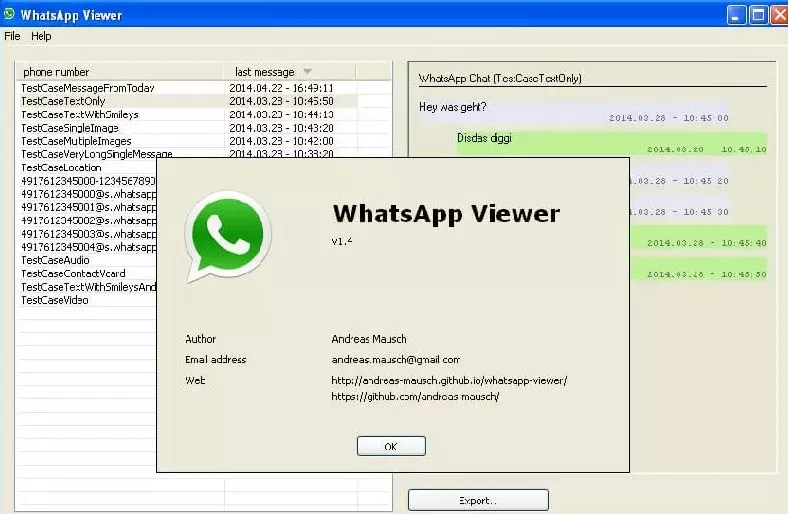
Das mag sich auf den ersten Blick zwar einfach anhören, hat aber einige Fallstricke, da Sie Ihre Dateien sorgfältig aus dem Speicher Ihres Handys auswählen und kopieren müssen. Achten Sie insbesondere darauf, nicht versehentlich irgendwelche Dateien von Ihrem Handy zu löschen, da das zu Fehlern und Datenverlust führen kann.
Fazit
Mit den hier besprochenen Methoden zum Exportieren von WhatsApp-Chats als PDF könnten Sie einzelne Chats oder bestimmte Teile Ihrer Chats ab sofort schnell und einfach sichern. Bei Android-Geräten geht das sogar etwas einfacher, da es bei iPhones leider keine praktischen Funktionen oder Dateizugriffe gibt, um Ihre Chats so zu exportieren, wie Sie es wünschen.
Glücklicherweise steht UPDF iPhone-Benutzern zur Seite, das sie Screenshots von ihren Chats machen lässt, die sie dann in PDF umwandeln können. So gelingt der Export Ihrer WhatsApp-Chats dennoch schnell und einfach. Laden Sie UPDF dafür einfach über die folgende Schaltfläche herunter!
Windows • macOS • iOS • Android 100% sicher
 UPDF
UPDF
 UPDF für Windows
UPDF für Windows UPDF für Mac
UPDF für Mac UPDF für iPhone/iPad
UPDF für iPhone/iPad UPDF für Android
UPDF für Android UPDF AI Online
UPDF AI Online UPDF Sign
UPDF Sign PDF lesen
PDF lesen PDF beschriften
PDF beschriften PDF bearbeiten
PDF bearbeiten PDF konvertieren
PDF konvertieren PDF erstellen
PDF erstellen PDF komprimieren
PDF komprimieren PDF organisieren
PDF organisieren PDF zusammenführen
PDF zusammenführen PDF teilen
PDF teilen PDF zuschneiden
PDF zuschneiden PDF-Seiten löschen
PDF-Seiten löschen PDF drehen
PDF drehen PDF signieren
PDF signieren PDF Formular
PDF Formular PDFs vergleichen
PDFs vergleichen PDF schützen
PDF schützen PDF drucken
PDF drucken Batch-Prozess
Batch-Prozess OCR
OCR UPDF-Cloud
UPDF-Cloud Über UPDF AI
Über UPDF AI UPDF AI Lösungen
UPDF AI Lösungen FAQ zu UPDF AI
FAQ zu UPDF AI PDF zusammenfassen
PDF zusammenfassen PDF übersetzen
PDF übersetzen PDF erklären
PDF erklären Chatten mit PDF
Chatten mit PDF Chatten mit Bild
Chatten mit Bild PDF zu Mindmap
PDF zu Mindmap Chatten mit AI
Chatten mit AI Tutorials
Tutorials Technische Daten
Technische Daten Aktualisierungen
Aktualisierungen FAQs
FAQs UPDF-Tipps
UPDF-Tipps Blog
Blog Nachrichten
Nachrichten UPDF Rezensionen
UPDF Rezensionen Download-Zentrum
Download-Zentrum Kontakt
Kontakt